Как заблокировать группу в контакте за оскорбление и мошенничество
Социальная сеть Вконтакте, насчитывает десятки тысяч (если не сотен) всевозможных сообществ, групп и публичных страниц (см. чем отличается паблик от группы в вк). Некоторые из них очень полезны. Другие нет. А в третьих можно найти откровенно запрещенные материалы. Такие как порно, финансовые пирамиды, продажа некачественных товаров и тд. Как можно заблокировать такую группу в контакте?
На самом деле, особой сложности нет. И сейчас я покажу вам, как это можно сделать.
Оглавление:
- Для чего это нужно
- Как можно заблокировать группу в вк
- Отправляем жалобу на группу
- Отправка коллективной жалобы на группу
- Заключение
Для чего это нужно
Если вы являетесь активным пользователем, и вам не безразлично, какая информация доступна в социальной сети, то вы наверняка заходите заблокировать подозрительное сообщество за мошенничество, оскорбление, или другие запрещенные действия.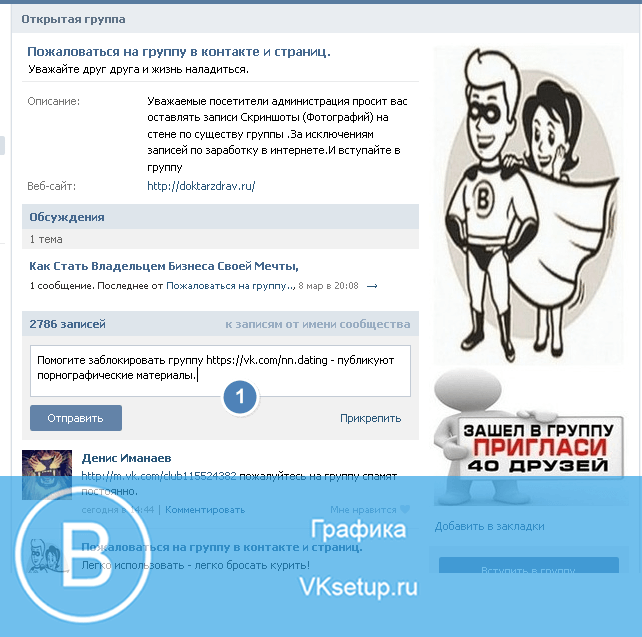
Как можно заблокировать группу в вк
Поскольку вы не являетесь администратором или создателем группы, то простого механизма блокировки, у вас не будет. В таком случае, необходимо отправлять официальную жалобу в администрацию вконтакте (см. как позвонить в службу поддержки вконтакте). Необходимо указать адрес сообщества, которое вы считаете подозрительным, приложить скриншоты с описанием (см. как сделать скриншот в вк), которые бы подтвердили ваши слова.
Давайте посмотрим, как это правильно делать.
Отправляем жалобу на группу
Я уже разбирал этот вопрос в статье — как пожаловаться на группу вконтакте. Давайте еще раз разберем этот момент.
Идем в контакт, и нажимаем «Помощь».
Откроется список популярных вопросов. Здесь вам нужно написать любой текст, в строке поиска. Появится сообщение о том, что по данному запросу не найдено ответов. И будет ссылка «Напишите нам». Перейдите по ней.
Вы перейдете к форме, в которой нужно заполнить ваш вопрос.
В заголовке пишем о том, что необходимо заблокировать группу вконтакте. Далее в тексте сообщения, нам нужно указать ее адрес (см. как узнать id группы вконтакте), а также причину блокировки. Желательно, если вы прикрепите фотки, на которых четко будут видны материалы, которые вы сочли запрещенными. Когда вы полностью заполните форму, нажимайте кнопку «Отправить».
Теперь необходимо дождаться, пока администрация рассмотрим жалобу, и примет решение о блокировке сообщества.
Отправка коллективной жалобы на группу
Обратите внимание, что чем больше жалоб будет отправлено, тем большая вероятность того, что группа будет заблокирована.
Как можно это осуществить? Вконтакте есть большое количество групп, где пользователи совместными усилиями, помогают друг другу. Это может быть накрутка друзей, подписчиков в группу, или отправка коллективных жалоб.
Все что вам нужно сделать, это найти такую группу, и опубликовать сообщение с просьбой о том, что нужно помочь в блокировке вредоносной публичной страницы.
Для этого идем вконтакт, и в строке поиска пишем «Пожаловаться». И фильтруем по сообществам. В итоговом списке ищем подходящую группу.
Видим что сообщество «Пожаловаться на группу в контакте и страниц», нам подходит. Переходим в него, и на стене оставляем свою просьбу о необходимости блокировки группы. Не забудьте добавить ее адрес.
Теперь нужно дождаться, пока активные пользователи увидят вашу просьбу, и также отправят жалобу для блокировки указанной группы вк.
Это сильно увеличит шансы на то, что администрация закроет сообщество.
Заключение
Читайте также:
Имейте в виду, что 100%-ой гарантии блокировки группы, никто не дает. Не факт, что администрация посчитает вашу жалобу адекватной.
Также не стоит забывать о том, что и ваши группы могут быть заблокированы. Поэтому не стоит увлекаться публикацией недобросовестных материалов.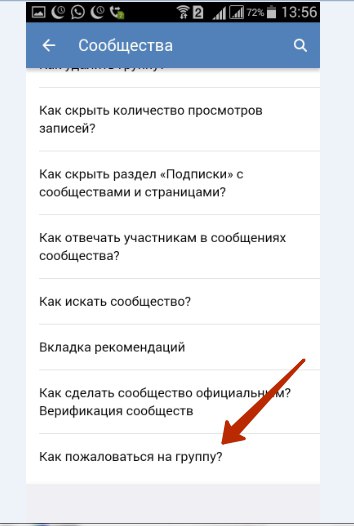
Вопросы?
Вам помогла эта информация? Удалось решить возникший вопрос?
Понравилась статья? Пожалуйста, подпишитесь на нас Вконтакте!
Мой мир
Одноклассники
Как заблокировать группу «ВКонтакте»? | Вконтакте
Здравствуйте, дорогие читатели этой статьи. Сегодня мы с вами узнаем, каким способом можно заблокировать группу в «ВК». Для начала давайте разберем вот какой вопрос: за что же блокируют группы в «ВКонтакте»? Причин может быть несколько:
- возможное нарушение правил сайт.
- резкая смена тематики.
- нарушение прав третьих лиц (осуществляется по запросу правообладателей).
- распространение порнографических материалов.
- накрутка участников.
- оскорбление личности.
- распространение сомнительных программ.
- проведение сомнительных конкурсов или акций.

- привлечение участников при помощи спама.
Итак, причины, по которым блокируются группы, мы с вами узнали. Теперь нам нужно осуществить, непосредственно, подачу жалобы. Это делается следующим образом: внизу левой панели на вашей странице находятся дополнительные опции, из которых вам нужно выбрать «Еще», а потом нажать на «Помощь».
Далее откроется окно “Помощь по сайту”, где вы можете либо выбрать ответы на вопросы, уже предоставленные в каталоге, либо, если вы не нашли нужного вопроса, задать его самому. Чтобы задать новый вопрос, нужно кликнуть по любому готовому вопросу и в конце ответа нажать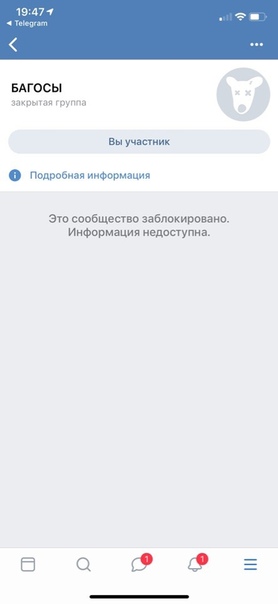 Как вы помните, мы с вами хотим пожаловаться на группу.
Как вы помните, мы с вами хотим пожаловаться на группу.
В открывшемся окне вам нужно будет заполнить эту форму, объяснить причину, по которой вы хотите заблокировать именно эту группу; в качестве подтверждения ваших слов вы можете прикрепить к жалобе скриншот, который наглядно будет демонстрировать ту или иную причину. Далее жмете кнопку «Отправить». После отправки жалобы вопрос появится во вкладке «Мои вопросы». Администрация будет рассматривать вашу жалобу и в конце примет решение: блокировать или не блокировать указанную вами группу. Если администрация «ВК» посчитает, что предоставленных вами оснований недостаточно для блокировки этой группы, то заявка будет отклонена. Если же, наоборот, приведенные доводы полностью удовлетворят состав администрации, то в скором времени группа, на которую вы жаловались, будет заблокирована, в чем вы сможете убедиться, зайдя в нее через какое-то время после принятии вашей заявки.
Помимо блокировки сообществ, вы также можете пожаловаться на те записи в сообществе, которые несут в себе оскорбления, материалы для взрослых, пропаганду наркотиков, детскую порнографию, 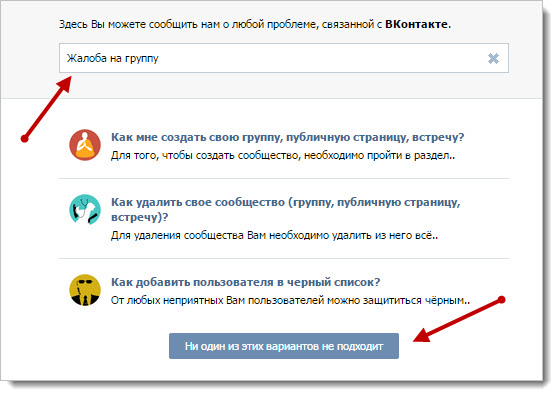
Для этого вам следует зайти на страницу сообщества и навести курсор мыши на иконку, которая располагается в правом верхнем углу записи поста. У вас высветилась кнопка «Пожаловаться», на которую вам нужно нажать.
Из предоставленных ниже причин вы должны указать одну, ту, которая соответствует в вашем случае, иначе запись будет помечена как спам.
На этом у меня все. Теперь вы знаете, как заблокировать группу «ВКонтакте, и я надеюсь, что с этого момента сообществ, размещающих у себя неприемлемые материалы, станет в разы меньше.
Самые распространенные причины блокировки страницы «ВКонтакте»
Каждый пользователь социальной сети «ВКонтакте» может быть заблокирован на этом сайте, причем имеется довольно большое количество причин, из-за чего администрация ресурса может так поступить. При этом здесь можно получить либо временную блокировку, которую можно легко убрать, либо постоянную, когда разблокировать аккаунт уже не получится. Несмотря на то, что заблокированные пользователи узнают об этих причинах вместе с сообщением о блокировке, все же стоит заранее узнать, из-за чего все-таки в этой социальной сети чаще всего блокируют страницы.
Несмотря на то, что заблокированные пользователи узнают об этих причинах вместе с сообщением о блокировке, все же стоит заранее узнать, из-за чего все-таки в этой социальной сети чаще всего блокируют страницы.
В данной статье мы расскажем о наиболее часто встречающихся причинах блокировок:
- Личных страниц пользователей;
- страниц сообществ.
Почему может быть заблокирована личная страница «ВКонтакте»?
Сначала мы расскажем о том, почему может быть заблокирован непосредственно сам профиль пользователя, причем мы будем идти от самых частых до редких причин блокировок. Так, например, в первую очередь, здесь блокируют те личные страницы, от имени которых рассылается большое количество одинаковых сообщений другим людям внутри социальной сети. Все это классифицируется модераторами сайта просто как спам и ненужная назойливая реклама, а потому за это страницу могут быстро заблокировать, причем на разные сроки.
Также личные страницы блокируют в тех случаях, когда модерация «ВКонтакте» получает на одного и того же пользователя идентичные жалобы от разных людей. К слову, именно из-за таких неоднократных и регулярных жалоб со стороны других людей аккаунт могут и вовсе заблокировать навсегда.
К слову, именно из-за таких неоднократных и регулярных жалоб со стороны других людей аккаунт могут и вовсе заблокировать навсегда.
Стоит помнить о том, что во «ВКонтакте» могут быстро заблокировать в том случае, если пользователь будет публиковать фотографии и иные материалы, которые тем или иным образом оскорбляют других людей. При этом стоит отметить, что если такой пользователь решит установить на своей странице подобную оскорбительную картинку в качестве своей аватарки, его могут заблокировать даже навсегда.
Блокировку страница может получить также и в том случае, если от имени этого пользователя велись какие-либо мошеннические действия, либо же рассылались угрозы по отношению к другим людям. При этом пострадавшие от мошенничества или угроз люди должны сначала доказать специалистам Поддержки, что они действительно лично пострадали от действий этого человека.
Также иногда страницы блокируют в тех случаях, когда на них практически никогда не заходят, и при этом на них нет фотографий и заполненных пунктов «О себе». Если к странице не привязан никакой номер телефона, она тоже может довольно скоро отправиться в блокировку.
Если к странице не привязан никакой номер телефона, она тоже может довольно скоро отправиться в блокировку.
Вместе с тем, стоит предостеречь тех пользователей «ВКонтакте», которые используют сторонние приложения и прочее ПО, которое, например, помогает накрутить себе друзей, лайки и прочие показатели. В целом, это все основные пункты, связанные с наиболее часто встречающимися причинами блокировок личных страниц пользователей.
Почему может быть заблокировано сообщество «ВКонтакте»?
У сообществ в этой социальной сети есть некоторое преимущество перед обычными профилями пользователей, так как их отправляют в блокировку намного реже. И все же проблема заключается в том, что после блокировки получить доступ к ним снова бывает намного труднее. Чтобы этого не произошло, следует заранее узнать о важных правилах «ВКонтакте», относящихся к сообществам, и придерживаться их, обращая также внимание на приходящие уведомления о возможных нарушениях со стороны модераторов сайта.
Чаще всего сообщества блокируют из-за того, что здесь размещаются такие материалы, которые просто нарушают правила пользования сайтом, причем это могут быть фотографии, видеозаписи, посты и даже музыка. В общем-то, здесь все идентично тем же правилам, что относятся и к личным страницам пользователей.
Чуть реже, но все же довольно часто причиной может выступить публикация записей на стене сообщества, которые содержат в себе нецензурную брань. При этом данное правило также может распространяться и на обычные профили пользователей, если речь идет о комментариях под постами.
Быстрая и вечная блокировка может настигнуть сообщество в том случае, если на него сразу же и по одной и той же причине пожалуется сразу несколько людей, отправив свои запросы в адрес Поддержки сайта. Это чаще всего происходит с теми сообществами, которые публикуют материалы, что на самом деле предназначены только для небольшого круга людей. В таких случаях администраторам сообщества, возможно, стоит задуматься над тем, чтобы через настройки приватности сделать эту страницу закрытой, чтобы контент в ней могли смотреть только сами участники.
Как и в случае с личными страницами пользователей «ВКонтакте», сообщества тоже могут принудительно закрыть из-за спама, а также из-за использования недопустимых методов накрутки (например, если администратор страницы решит искусственным образом увеличить количество подписчиков сообщества). При этом накрутку довольно легко проверить, посмотрев, сколько в числе участников сообщества имеется «мертвых» страниц (так называемых «собачек»).
Вместе со всем этим стоит выделить также и еще одну причину, когда администраторы сообщества, минуя установленные на сайте запреты, пытаются продать свою группу на различных торговых площадках. Если факт продажи сообщества будет раскрыт, его могут быстро и навсегда заблокировать.
Заключение
Конечно, существуют и другие более «экзотические» причины блокировок личных страниц или сообществ, но так как они встречаются намного реже, об этом не имеет смысла рассказывать в общей обзорной статье. В любом случае, часто пользователь может быстро вернуть свою личную страницу после блокировки, если это было не очень серьезное нарушение, а администратор сообщества может заранее узнать о нарушении и постараться исправить ситуацию.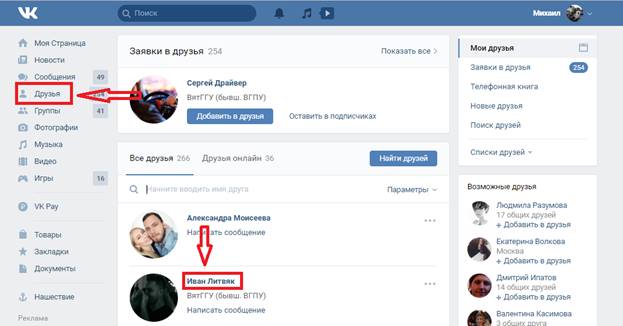
Как заблокировать человека в контакте
Вконтакте даёт возможность занести человека в черный список (ЧС). Юзер больше не будет видеть ваш профиль в поиске ВК, не сможет написать сообщение, видеть информацию профиля. Но он по прежнему сможет контактировать на стене группы или человека. Сможет отвечать там, но уведомлений об этом не увидите.
Как добавить в черный список?
Способ 1.
Заходим в «Настройки«, вкладка «Чёрный список«.
На странице текст следующего содержания: «Вы можете добавить любого человека, чтобы не мог просматривать Вашу страницу, а также оставлять комментарии к Вашим материалам и отправлять личные сообщения».
Можете ввести имя, фамилию человека для внесения в черный список, но удобнее вставить в поле ссылку профиля.
Оцените разницу, введите в поле имя, например Павел Дуров, нажмите кнопку «Добавить в чёрный список«:
Перекинет на результат поиска, где необходимо нажать «Заблокировать«.
Человек добавленный в ЧС видит анкету такой:
Нет ни стены, ни возможности добавить в друзья, написать сообщения, посмотреть фото/видео и т.д. Т.е. ничего! Только пожаловаться, добавить в закладки, занести в игнор в ответ.
Способ 2.
Зайдите на страничку человека, опуститесь ниже аватарки до уровня аудиозаписей, нажмите обведенное:
Если человек в друзьях, функция будет отсутствовать. Забаньте человека способом 1.
Как заблокировать человека в группе
Внесённый в черный список человек может общаться с вами на стене другого пользователя, стене группы. Бан не распространяется на группы, сообщества, чужие стены и комментирование чужих фото/видео. Можете игнорировать человека, а в случае оскорбительных сообщений пожаловаться службе поддержки. Наведите мышку на крестик правее сообщения, нажмите:
Как заблокировать человека вконтакте через телефон
У некоторых возникают трудности использования приложений, мобильной версии, рассмотрим трудности.
В приложении Вконтакте
Зайдите на страничку человека, нажмите три вертикальные точки справа вверху, в открывшемся меню выберете пункт:
Без разницы человек в друзьях или нет, в этом месте расположена необходимая функция.
В мобильной версии Вконтакте
В мобильной версии функция расположена на страничке пользователя. Зайдите на неё, опуститесь вниз, нажмите «Ещё«:
В раскрывшемся меню нажмите «Заблокировать«:
У человека находящегося в друзьях вместо этого предложено удалить из друзей. Удалите его, обновите страничку и заблокируйте человека.
Закрыть доступ просто и быстро, но лучше врага превратить в друга!
Как заблокировать аккаунт в вк навсегда. Как забанить человека вконтакте
Тут нужно понимать что именно вы хотите сделать «заморозить страницу ВК»? Заморозить свою страничку на время, или страницу человека, даже целого сообщества, давайте разберёмся по порядку.
Быстрая навигация:
Заморозить (удалить) свою страницу Вконтакте.
Причинами для того чтобы заморозить страницу, могут быть самые разные, например человек от скуки хочет привлечь к себе внимание. Либо наоборот, человек понимает что ежедневное нахождение в социальной сети Вконтакте, мешает ему, учиться, работать, уделять внимание реальности.
Чтобы удалить заморозить свою страницу, вам нужно её удалить (не бойтесь, если вы захотите восстановить свою её, то у вас это получиться без проблем). О том как правильно удалить (заморозить) свою страницу (См. ).
Заморозить страницу пользователя Вконтакте.
Здесь также, может быть целая масса причин, чтобы заморозить страницу, от банального раздражения человеком, вам не нравятся его действия, высказывания и т. п. Может быть этот человек мошенник, спамер, сквернослов…
Чтобы заморозить человека, нужно отправить на него жалобу и указать причину блокировки, специалисты службы поддержки, примут своё решение и заморозят страницу нарушителя, ещё могут и забанить, такое практикуют когда нарушения очень серьёзные.
Нажимаете под основным фото (аватаркой) значок с тремя точками, далее в выпадающем меню, выберите «Отправить жалобу».
Откроется окно, где вы сможете указать нарушение, что на ваш взгляд должно привести к блокировке данного аккаунта.
Причины жалобы:
— Порнография.
— Рассылка спама.
— Оскорбительное поведение.
— Рекламная страница, засоряющая поиск.
— Клон моей страницы (или моя старая страница).
Также опишите суть жалобы в комментарии.
Обратите внимание, что в самом низу есть возможность поставить галочку. «Закрыть доступ к моей странице», по сути это тоже самое как отправить в «черный список».
Пояснение от Службы тех. поддержки Вконтакте.
Пожаловаться на страницу с телефона.
Вы можете перейти в полную версию Вконтакте, и аналогично со способом выше отправить жалобу. Для того чтобы перейти в полную версию ВК, в меню выберите «Полная версия».
С мобильного , есть только возможность заблокировать страничку пользователя.
Как заблокировать, отправить человека в чёрный список (ЧС).
Вы также можете не дожидаться, пока специалисты тех. поддержки, рассмотрят жалобу и смогут заморозить страницу, отправьте человека в «ЧС» — «чёрный список». Если вы заблокируете пользователя, отправите его в ЧС, он не сможет писать вам, или каким то иным способом проявлять активность в вашу строну в Вконтакте. Вы попросту его больше не увидите, по крайней мере с той страницы которую заблокировали.
Если человек у вас в друзьях, то для начала удалите его из друзей.
Как заблокировать с телефона.
В мобильном , откройте страницу пользователя, нажмите на имя вверху и выберите в выпадающем меню «Заблокировать»/
В мобильной версии через браузер, перейдите в полную версию. Меню (три полосочки) — «Полная версия», далее аналогично способу с компьютера, блокируем.
Как пожаловаться и заблокировать группу (сообщество) Вконтакте.
Для начала лучше взвесить все за и против блокировки сообщества, может быть достаточно будет того, что вы отпишитесь от него. Но если вы действительно хотите чтобы модераторы Вконтакте заблокировали, группу, то сделайте это.
Но если вы действительно хотите чтобы модераторы Вконтакте заблокировали, группу, то сделайте это.
Каждая новость, пост от группы (сообщества) имеет вверху, в правом углу (…), три точечки, наведите на них, потом нажмите «Пожаловаться».
Заморозить страницу группы в силах модераторов из службы поддержки, до устранения нарушений, либо на всегда.
Одна из самых острых проблем на текущий момент, с которой может столкнуться любой человек, используя социальную сеть – это нежелательные сообщения. Именно поэтому у многих людей возникает вопрос – «К
Как группу в ВК сделать закрытой: обширный мануал
Чтобы группу в ВК сделать закрытой, можно сразу создать ее с такими настройками или изменить настройки приватности в уже созданном сообществе. И то и другое можно сделать как с компьютера, так и с телефона.
Для этого не нужно знать основы программирования или иметь другие особые навыки работы с компьютером. Даже школьник или пенсионер справиться с задачей за считанные минуты.
Предлагаю подробнее рассмотреть оба варианта: создание закрытой группы в ВК с нуля и трансформация открытой группы в закрытую. Сразу хочу отметить, что закрыть можно только группу. Если вы создали или хотите создать публичную страницу, то она в любом случае останется открытой.
Содержание:
Зачем закрывать группу
Закрытые сообщества подходят для взаимодействия в рамках небольшой группы людей. Например, закрытые группы создаются учебными или рабочими коллективами.
Закрытая группа позволяет скрыть от посторонних глаз базовую личную информацию: фото, видео, ссылки на страницы участников сообщества, записи на стене и обсуждения в группе, аудиозаписи и прочее.
Кому еще может пригодиться закрытая группа:
- Фрилансерам для того, чтобы делиться лайфхаками по заработку, схемами заработка, контактами и т.д.
- Закрытая группа подойдет для проведения какого-то исследования, эксперимента.
- В формате закрытой группы можно вести личный дневник.
 Например, некоторые девушки при похудении создают закрытые группы, в которые пускают единомышленников, чтобы делиться с ними мнениями, успехами (в том числе выкладывать фото).
Например, некоторые девушки при похудении создают закрытые группы, в которые пускают единомышленников, чтобы делиться с ними мнениями, успехами (в том числе выкладывать фото). - Некоторые творческие люди (музыканты, художники) начинают свой путь в сети с закрытой группы. Они пробуют себя, сначала приглашают друзей разделить их идеи, потом избранных товарищей. В будущем, когда человек становится увереннее в себе, делает группу открытой и выходит уже к широкой аудитории.
- Копирайтер может создать свою закрытую группу, чтобы там общаться с заказчиками, выкладывать примеры работ. Некоторые продавцы курсов, коучи тоже создают закрытые группы, где публикуют обучающие видео, отвечают на вопросы аудитории, проводят вебинары и т.д.
В общем, закрытые группы подходят для всего, что хочется спрятать от большого количества глаз.
В чем разница между открытой и закрытой группой? Сравним в формате таблицы:
| Критерий | Открытая группа | Закрытая группа |
|---|---|---|
| Вступление в группу | Любой желающий может вступить | Чтобы вступить в группу, нужно подать заявку и дождаться ее одобрения администраторами |
| Доступ к информации | Каждый человек, зайдя в группу, видит все, что в ней постят | Информация, публикуемая в группе, видна только ее участникам |
Доступ к написанию постов, обсуждений, комментариев и т.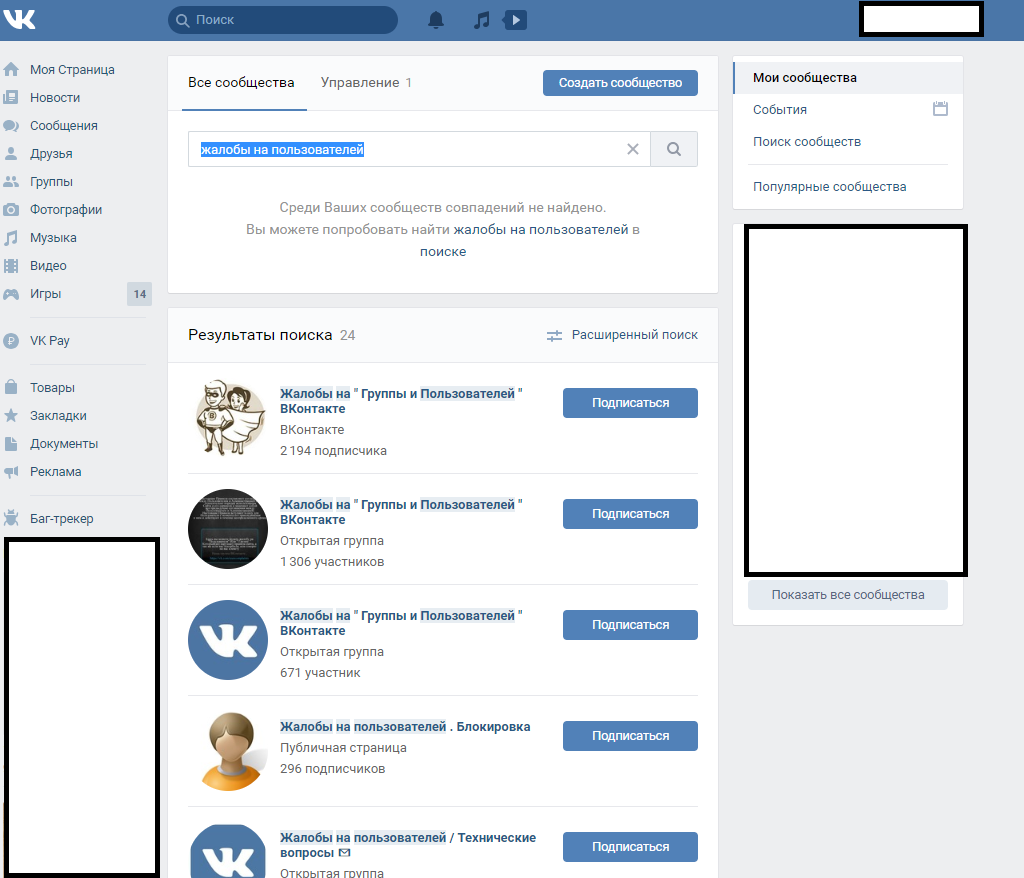 д. д. | Зависит от настроек группы | Доступно только участникам группы |
Закрытые группы имеют как плюсы, так и минусы. Преимущества таких групп в том, что в них проще следить за аудиторией, поддерживать дисциплину и порядок. К недостаткам относится сложность раскрутки и меньший охват аудитории (по сравнению с открытой группой).
Полезные ссылки: Как скачать музыку на телефон из ВК: крутая шпаргалка, Коучинг: что это такое простыми словами для чайников, Как скрыть видеозаписи в ВК: обширное руководство.
Кстати, группы во Вконтакте бывают не только открытыми и закрытыми, но и частными. В чем разница?
В открытую группу могут вступить все желающие, в закрытую группу люди попадают после одобрения заявки админами или по приглашению, в частную группу можно попасть только по приглашению администратора.
Как создать закрытую группу в ВК
Пошагово разберем, как создать закрытую группу в ВК. Начнем с обзора создания сообщества через компьютер.
Начнем с обзора создания сообщества через компьютер.
С компьютера
Как создать закрытое сообщество во Вконтакте:
- Заходим на официальный сайт Вконтакте: vk.com.
- Авторизуемся со своего профиля. Если у вас еще нет страницы в ВК, то придется создать ее. Краткую инструкцию для этого размещу чуть ниже.
- Переходим в раздел «Сообщества».
- Нажимаем «Создать сообщество».
- Выбираем тип будущего паблика: бизнес, тематическое сообщество, бренд или организация, группа по интересам, публичная страница, мероприятие. Лучше выбрать «группа по интересам».
- В появившемся окне прописываем название группы, указываем тематику (выбираем из предложенного системой списка, там несколько десятков вариантов). В следующей строке меняем тип с «открытой» на «закрытую». Еще ниже указываем сайт (если есть) и адрес (необязательно).
- Нажимаем «Создать сообщество».
Готово. Мы создали закрытую группу. Осталось настроить ее. После создания сообщества вы сразу же окажитесь внутри него, и Вконтакте предложит краткую справку по настройке.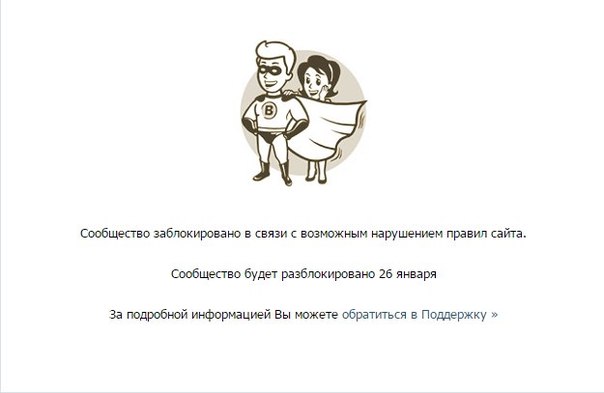 Можете прочитать ее или пропустить. В любом случае я уже подготовила для вас инструкцию с главными шагами по настройке группы:
Можете прочитать ее или пропустить. В любом случае я уже подготовила для вас инструкцию с главными шагами по настройке группы:
- Устанавливаем статус. Одно-два предложения, отражающие суть вашей группы.
- Добавляем описание. Базовая информация о сообществе: для кого оно создано, чем полезно, что тут можно найти.
- Загружаем аватар группы. Приготовьте фото или картинку и загрузите ее с компьютера.
- При желании добавляем фотографии, историю, обсуждение, видео, музыку, ссылки на другие ресурсы в рамках вашего проекта. Кроме этого, можете тут же пригласить участников или создать мероприятие.
В принципе, весь интерфейс интуитивно понятен. Вам остается только, не спеша, пройтись по всем вкладкам и разделам.
После создания группы вы становитесь ее администратором, поэтому вам доступно все управление. Настройки расположены сбоку под аватаром сообщества. Пробежимся по основным разделам:
- Управление. Здесь можно изменить название группы, описание, тип (открытая или закрытая), обложку (шапка профиля), адрес, город и страну, телефон и сайт, тематику.
 А также можно подать заявку на верификацию, включить кнопку действия. Это завлекалочка для пользователей. Например: «купить», «подписаться», «перейти» и т.д.
А также можно подать заявку на верификацию, включить кнопку действия. Это завлекалочка для пользователей. Например: «купить», «подписаться», «перейти» и т.д. - Статистика. Подробный отчет по активности канала. В статистике отражается охват аудитории, подписки и отписки, активность участников (лайки, комментарии, репосты) и прочее.
- Комментарии. Удобно просматривать все свежие комментарии и отвечать на них. Без обратной связи невозможно развитие группы. Тут же можно удалять комментарии или ставить фильтр на них. Например, вы можете указать ключевые слова-запреты, и если они содержатся в комментариях, то система не пропустит такие отзывы.
- События. Здесь отражаются все уведомления, связанные с вашим сообществом.
- Реклама сообщества. Если вы нажмете на этот раздел настроек, то попадете в официальную систему рекламы (продвижения) Вконтакте. Здесь можно создавать рекламные объявления, настраивать параметры таргетированной рекламы и отслеживать статистику.
 Услуга платная. Баланс можно пополнить с карты, электронного кошелька.
Услуга платная. Баланс можно пополнить с карты, электронного кошелька. - Включить уведомления. Если включите, то будете получать оповещения о любых изменениях в сообществе. Удобно, помогает отслеживать активность подписчиков и развитие группы.
- Пригласить друзей. Вы сами можете приглашать участников в группу. Причем вы можете выбрать людей из своего списка друзей или разослать ссылку всем, у кого открыты личные сообщения. Однако будьте внимательны: избегайте переспама.
- Добавить в левое меню. Подходит для быстрого входа в группу. Сообщество появится в главном меню вашей страницы.
- Сохранить в закладках. Еще один вариант быстрого доступа.
- Перевести в страницу. В любой момент вы можете сделать из группы публичную страницу и наоборот.
А теперь, как и обещала, рассказываю кратко о том, как зарегистрироваться в ВК:
- Заходим на официальный сайт Вконтакте.

- Находим форму регистрации.
- Вводим свое имя, фамилию, дату рождения (указывайте реальные данные) и нажимаем «Продолжить регистрацию».
- Вводим номер телефона. Ждем, когда придет код, и вводим его в соответствующее поле. Обратите внимание, что к одному номеру можно привязать только одну страницу.
Готово. Теперь вы можете настроить свой профиль, загрузить фото, добавить друзей и т.д. – в общем, начать активно пользоваться Вконтакте.
С телефона
Если вы хотите создать группу с телефона через браузер, то алгоритм ничем не отличается от инструкции для создания закрытой группы с компьютера. Поэтому разберем алгоритм создания группы через приложение Вконтакте:
- Заходим в официальное приложение Вконтакте, авторизуемся в своем профиле.
- Переходим во вторую вкладку нижнего меню («Сервисы»).
- Нажимаем «Сообщества».
- Справа вверху рядом со строкой поиска кликаем на плюсик («Добавить»).
- Выбираем тип сообщества: бизнес, тематическое, бренд, группа по интересам, публичная страница, мероприятие.
 Как мы уже говорили, только «группа по интересам» может быть открытой или закрытой. Поэтому выбираем ее. Если у вас другая цель ведения паблика, то придется отказаться от идеи создания закрытого сообщества.
Как мы уже говорили, только «группа по интересам» может быть открытой или закрытой. Поэтому выбираем ее. Если у вас другая цель ведения паблика, то придется отказаться от идеи создания закрытого сообщества. - Прописываем название, выбираем тему и делаем группу закрытой.
- Даем согласие на обработку данных и создаем группу.
Затем мы попадаем в наше сообщество. Здесь доступны все те же настройки, что с компьютера. Интерфейс тоже интуитивно понятен.
Чтобы оформить группу, пройдитесь по очереди по всем настройкам (знак шестеренки вверху и точки рядом с ним).
Как сделать открытую группу закрытой
Предположим, что вы уже владеете группой по интересам (сами создали или купили), но она открытая. Разберем, как изменить настройки с компьютера и телефона.
С компьютера
Во-первых, чтобы управлять группой, вы должны быть в статусе администратора. Если группа принадлежит кому-то другому, то попросите, чтобы вас сделали админом.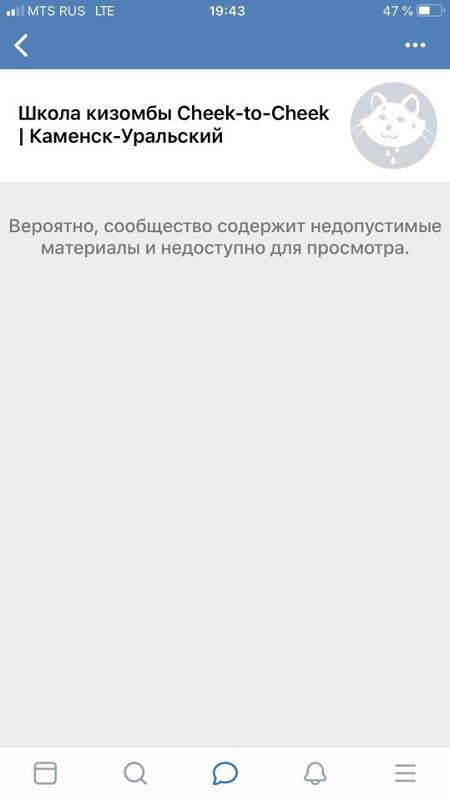
Для этого нужно в раздел «Контакты» добавить человека и указать его должность. Если вы создали группу, то ничего специального делать не нужно. Переходим сразу к изменению типа сообщества.
Как сделать группы в ВК закрытой, если она уже создана:
- Открываем сайт Вконтакте и авторизуемся через свой профиль.
- Заходим в группу, тип которой хотим изменить.
- Нажимаем «Управление». Вкладка расположена справа под аватаром группы.
- Находим строку «Тип группы». Меняем «открытая» на «закрытая».
- Нажимаем «Сохранить».
Изменения тут же вступают в силу.
С телефона
Как сделать открытую группу в ВК закрытой с телефона:
- Заходим в приложение Вконтакте и авторизуемся.
- Заходим в сообщество, тип которого нужно изменить.
- Нажимаем на значок шестеренки справа вверху.
- Выбираем раздел «Информация».
- Находим блок «Тип группы».
- Меняем тип с «открытая» на «закрытая».
- В правом верхнем углу жмем на галочку.
Изменения сохранены и тут же вступают в силу.
Бонус: как перевести страницу в группу
На этапе запуска бизнеса в ВК сложно определить наверняка, какой тип группы больше подойдет. Поэтому иногда возникает необходимость изменить тип сообщества. Как правило, речь идет о переводе страницы в группу и наоборот.
Но что делать: неужели удалять страницу и создавать новый паблик, теряя всю аудиторию? Нет, можно просто перевести публичную страницу в группу. Но сделать это можно только с компьютера.
Как изменить тип группы:
- Заходим на сайт Вконтакте и авторизуемся в своем профиле.
- Заходим в группу. Обратите внимание, что опять же вы должны быть наделены правами администратора.
- Заходим в раздел настроек (под аватаркой).
- Находим и нажимаем кнопку «Перевести в группу».
- Подтверждаем действие сначала на сайте, а потом через телефон, который привязан к вашему аккаунту.
Готово. Изменения тут же вступают в силу. Вы можете менять тип группы неограниченное количество раз, но не чаще, чем раз в месяц.
Обратите внимание, что публичная страница при переходе в группу становится открытой. То есть, чтобы изменить ее тип на «закрытая» вам нужно войти в настройки и отредактировать приватность. Вы уже знаете как, как это сделать.
Как узнать, какого формата у вас паблик? Зайдите в настройки. Если там есть кнопку «Перевести в группу», значит, у вас публичная страница или что-то еще. Другие форматы нельзя сделать закрытыми.
Заключение
Теперь вы знаете, как группу в ВК сделать закрытой сразу при создании или потом. Можно ли удалить группу? Да, но сделать это могут только администраторы. И как такового удаления сообществ в ВК не предусмотрено. Под этим обычно подразумевают вот что: удалить из группы всех участников и выйти самому.
Но! Обратите внимание, что вы должны быть в роли админа и владельца группы. Так как это закрытая группа, то после вашего ухода и исключения других участников никто уже не сможет сюда попасть. Записи тоже будут не видны. Постепенно группа отойдет в поиске на дальние позиции, а затем система сама ее заблокирует.
С уважением, Светлана Трошина
специально для проекта proudalenku.ru
Как создать группу ВКонтакте
Группы в социальной сети Вконтакте создаются очень легко, хотя у некоторых есть проблемы. Сообщество в ВК может создать любой пользователь совершенно бесплатно и всего за несколько минут без каких-либо специальных знаний.
создать группу ВКонтактеКак создать группу Вконтакте
Независимо от выбранной цели и темы, техническое создание группы ВК — очень быстрый процесс. Гораздо больше времени вам нужно будет потратить на заполнение и наполнение контентом.
Итак, для создания сообщества нужно сделать следующее:
Шаг 1: Зайти в свой профиль Вконтакте. Неавторизованные пользователи не могут создавать сообщества.
Шаг 2: В меню слева ищем вкладку «Группы» и переходим туда. Именно там отображаются сообщества социальной сети.
Шаг 3: Над поиском ищем кнопку « Create community » и нажимаем на нее.
Шаг 4: Откроется новое окно, в котором нужно выбрать тип нашей группы, а точнее место назначения. Если группа нужна для бизнеса, вам нужно выбрать «Бизнес», , если только для блога — «Публичная страница».
Шаг 5: Вариантов 6, в открывшемся окне все подробно рассказано. В нашем случае выбирает публичную страницу .
Шаг 6: Откроется новое окно, в котором нужно ввести заголовок, выбрать тему и указать веб-сайт, если он есть, щелкните галочку рядом с текстом « Я прочитал и согласен с правила »и нажмите кнопку« Создать сообщество ».
Шаг 7: Почти все. Откроется новая страница, где указана подробная информация о группе. Все поля необязательны, но рекомендуются. Там вы можете изменить название сообщества, а также указать возрастные ограничения, сменить темы, указать адрес страницы (например, vk.com/lumpics), дату рождения и другую информацию.
Сразу установил чехол для группы. Это рекомендуется сделать немедленно. Вкладка «Предлагаемые новости» определяет, кто может предлагать новости.Если вы поставите « Из всех », каждый человек может предлагать новости (они не публикуются до утверждения владельцем группы), а если вы отключите эту функцию, никто другой не сможет предлагать новости. Эти элементы можно изменить в любой момент, так что не беспокойтесь. Щелкните «Сохранить».
См. Также: Как удалить учетную запись Instagram
Готово!
Создана группа в социальной сети Вконтакте. Теперь ей разрешено спокойно управлять и изменять настройки. Вы можете изменить практически все, начиная от названия группы, заканчивая аватаркой и владельцем.
Кроме того, в разделе « Администрирование сообществ Вконтакте » вы можете найти полезную информацию о том, как правильно управлять своей группой. Подробно описаны методы грамотного проектирования, монетизации, усиления безопасности и развития сообщества. Найдите само меню на главной странице вашей группы.
Вам также может понравиться:
Связанные
Как заблокировать и разблокировать контакты в Gmail
Блокировка и разблокировка контактов в Gmail — это простой вопрос — всего несколько шагов — и они не узнают, что были заблокированы.
Знание того, как использовать функцию блокировки и разблокировки в Gmail, является одним из способов защиты вашего почтового ящика. Чтобы заблокировать и разблокировать контакты в Gmail, достаточно двух щелчков мышью.
Когда вы блокируете контакт, сообщения с его адресов попадают в вашу папку «Спам», но они не узнают, что были заблокированы.И не забудьте разблокировать их, если вы просто хотите временно заблокировать их на время.
Как заблокировать кого-то в Gmail
Если кто-то отправил вам электронное письмо, и вы хотите его заблокировать, сделайте следующее:
- Откройте сообщение электронной почты от этого контакта.
- Нажмите кнопку с многоточием (три вертикальные точки) рядом с кнопкой ответа в сообщении.
- Щелкните Блок [Имя контакта] , где имя контакта — это имя человека.
- В появившемся всплывающем окне нажмите кнопку Block , чтобы подтвердить свой выбор.
Заблокировать кого-либо в мобильном приложении Gmail
Процесс в мобильном приложении Gmail для Android и iOS также прост.Вместо вертикального многоточия у вас есть три горизонтальные точки в мобильном приложении для iOS, которые вы должны нажать, чтобы получить доступ к опции блокировки.
Сверху отображается небольшой баннер, сообщающий вам, что будущие электронные письма от отправителя будут помечены как спам.Снимок экрана ниже взят из мобильного приложения Gmail для iOS.
Как разблокировать кого-то в Gmail
Если вы передумали и хотите разблокировать контакт, сделайте следующее:
- Зайдите в настройки Gmail (нажав на значок шестеренки).
- Перейдите на вкладку Фильтры и заблокированные адреса .
- Прокрутите вниз до нижней части экрана, и вы увидите список заблокированных адресов.
- Вам нужно будет прокрутить список, чтобы найти контакт, который хотите разблокировать, и щелкнуть ссылку Unblock . Вы также можете выбрать несколько или все адреса и нажать Разблокировать выбранные адреса .
- В появившемся всплывающем окне нажмите кнопку Разблокировать , чтобы подтвердить свой выбор.
Разблокировать кого-нибудь в мобильном приложении Gmail
Чтобы разблокировать кого-то, найдите старый адрес электронной почты от этого человека или учетной записи и снова щелкните три точки, чтобы просмотреть всплывающее меню.Нажмите на опцию Unblock [Name] , чтобы убрать панель.
Вы также можете вернуться в настройки Gmail и снять блокировку, как мы упоминали выше.
Как заблокировать все электронные письма от домена с помощью правила
Как и отдельные адреса электронной почты, вы также можете «заблокировать» все электронные письма с определенных доменов.Но в этом случае вы должны создать правило, которое будет удалять входящие письма из этого домена, когда они попадают в ваш почтовый ящик.
Это позволяет сэкономить время, поскольку вам не нужно добавлять отдельные контакты из этого домена в свой собственный список заблокированных адресов Gmail один за другим.Вот как создать правило, которое будет автоматически фильтровать и блокировать все электронные письма из определенного домена:
1.Зайдите в настройки Gmail (нажав на значок шестеренки).
2.Перейдите на вкладку Фильтры и заблокированные адреса .
3.Щелкните Создать новый фильтр .
4.Откроется окно, в котором вы можете ввести информацию для вашего фильтра. В поле From введите домен. Например, если вы заблокируете все электронные письма, приходящие из домена gmail.com, вы должны ввести @ gmail.com .
5.Щелкните Создать фильтр с этим поиском .
6.В списке доступных опций отметьте Удалить .
7.Щелкните Создать фильтр .
Вы также можете использовать ярлык для этих настроек фильтра, используя один адрес электронной почты из домена.
- Откройте Gmail.
- Установите флажок рядом с нужным адресом электронной почты.
- Щелкните Дополнительно> Фильтровать сообщения, такие как e.
- Введите критерии фильтрации.
- Щелкните Создать фильтр .
Примечание: Когда вы создаете эти правила для фильтрации нежелательных писем, будут затронуты только новые письма.Вы должны нажать Также применить фильтр к [X] совпадающим беседам , чтобы повлиять на старые письма в вашем почтовом ящике, которые соответствуют критериям.
Все удаленные письма хранятся в корзине 30 дней.Вы можете вручную проверить корзину на наличие важных писем, попавших в фильтр.
Разблокируйте домен, удалив правило.Перейдите в Настройки > Фильтры и заблокированные адреса . Выберите фильтр в списке и нажмите Удалить.
Почему бы не использовать кнопку «Спам» для блокировки писем?
Вы можете предпринять несколько шагов, чтобы остановить спам в своем почтовом ящике.Но использование кнопки спама — это ядерный вариант, и вы должны зарезервировать его от постоянной нежелательной почты.
Как остановить спам в GmailПолучаете слишком много спама? Эти умные советы по работе с Gmail помогут вам заблокировать нежелательный спам, засоряющий ваш почтовый ящик Gmail.
Используйте параметр «Блокировать» для адресов электронной почты, которые вы знаете, но не хотите видеть в папке «Входящие» прямо сейчас.Например, маркетинговые электронные письма от банка могут быть заблокированы, а затем удалены, когда вы решите стать подписчиком.
Блокировать нежелательные электронные письма
Блокирование или разблокирование знакомого вам контакта — простой процесс в любом почтовом клиенте.Более жесткая битва идет против спамеров, которые используют хитрые обходные пути, такие как изменение адресов электронной почты или спуфинг, чтобы переполнить ваш почтовый ящик. Блокировка не работает, а пометка их как спама также иногда бывает неэффективной.
Кнопка Удалить может стать вашим лучшим другом.Вы также можете использовать интеллектуальные фильтры Gmail с ключевыми словами, чтобы остановить автоматические электронные письма и сохранить почтовый ящик в чистоте.
4 лучших приложения для запуска Dungeons & Dragons с вашего телефонаХотите запустить игру D&D со своего телефона? Вот приложения для Android и iPhone, которые необходимы каждому DM.
Об авторе Сайкат Басу (Опубликовано 1539 статей)Сайкат Басу — заместитель редактора по Интернету, Windows и производительности.После того, как он избавился от грязи MBA и десятилетней маркетинговой карьеры, он теперь увлечен тем, что помогает другим улучшить свои навыки рассказывания историй. Он следит за пропавшей оксфордской запятой и ненавидит плохие скриншоты. Но идеи фотографии, фотошопа и производительности успокаивают его душу.
Больше От Сайката БасуПодпишитесь на нашу рассылку новостей
Подпишитесь на нашу рассылку, чтобы получать технические советы, обзоры, бесплатные электронные книги и эксклюзивные предложения!
Еще один шаг…!
Подтвердите свой адрес электронной почты в только что отправленном вам электронном письме.
Как заблокировать рекламу в Викии
Викия неоднократно подвергалась критике за неприемлемую рекламу. Конечно, мы знаем, что Wikia — это коммерческий проект, который получает прибыль от рекламы, но было бы неплохо немного позаботиться о пользователях. Например, Wikia не стесняется показывать видеообъявления с автоматическим воспроизведением со звуком, что недопустимо даже по мнению Google Coalition for Better Ads. Просто восхитительно бегать по вкладкам в поисках того чертова, что играет рекламу шампуня.Чтобы остановить это безумие, вам понадобится только блокировщик рекламы для Wikia.
Как заблокировать рекламу викии с помощью AdLock
Викия не предоставляет возможности отказаться от рекламы на своих страницах. Единственный способ избавиться от рекламы на сайте или в приложении Викия — это использовать блокировщик рекламы.
Блокировать рекламу на сайте Wikia
Первое, что вам нужно сделать, чтобы удалить рекламу Wikia, — это загрузить и установить наше приложение. Вы получите 14-дневный тестовый период, чтобы полностью оценить все преимущества AdLock.Это не обязывает вас покупать приложение по истечении пробного периода. Вы можете удалить AdLock в любое время, если вас это не устраивает или у вас нет духа.
Вы уже испытали восхитительные обновленные подписки Twitch? Спойлер: Twitch Prime больше не без рекламы! Узнайте, как сэкономить деньги и по-прежнему блокировать рекламу Twitch.Откройте и настройте AdLock
AdLock автоматически удалит рекламные баннеры на Викия в момент запуска. Ни вашему Google Chrome, ни любому другому браузеру не требуются дополнительные расширения для блокировки рекламы.AdLock удаляет все спонсируемые элементы со всех страниц фэндома. Так что, если это все, что вам нужно, вы можете закрыть окно AdLock и читать последние новости Вестероса. Но если вам интересно, вы можете настроить наш блокировщик рекламы в соответствии со своими потребностями. Например, вы хотите отключить блокировку рекламы на определенном веб-сайте, но не хотите полностью отключать AdLock, после чего вы добавляете URL-адрес такого веб-сайта в свой список исключений. В списке могут быть как сайты, так и приложения. Для этого откройте вкладку AdLocker в приложении, нажмите «Добавить доменное имя» и введите URL-адрес в следующем формате: www.example.com. С тех пор на всех сайтах кроме этого не будет рекламы.
Удаление рекламы из приложения Wikia
Чтобы использовать приложение Wikia без рекламы на вашем Android, загрузите AdLock отсюда и установите его на свое устройство. Затем следуйте инструкциям приведенного ниже руководства, чтобы настроить AdLock:
- Проверить обновления
- Перейдите на вкладку AdLocker и включите фильтрацию HTTPS.Во всплывающем окне нажмите ОК. Затем вам будет предложено установить шаблон рисования, чтобы подтвердить свою личность для будущих действий. Нарисуйте узор, который наверняка запомните.
Откройте приложение, нажмите на три точки в правом верхнем углу и выберите «Проверить обновления». В новом меню нажмите ОБНОВИТЬ ВСЕ
Вот и все! Больше никакой рекламы в любимых фандомах!
Как заблокировать неугодное Вконтакте
❤ 777, Категория: Статьи, ⚑Просторы социальной сети Вконтакте — это благоприятная среда для людей, очень специфическая ментальная организация, которую ВК легче заблокировать, чем завести светскую беседу (волосы прически!).
Поэтому веб-разработчики заранее позаботились об этом нюансе и сделали все, чтобы ограничение доступа было максимально наглядным и удобным.
Добавить в черный список ВК нежелательный пользователь может не только находясь на своей личной странице, но и на странице публичной, то есть вы являетесь администратором.
Но давайте все по порядку, ведь способов поставить в черный список в ВК несколько.
Как заблокировать ВК man
I путь — от назойливых, вредных последователей:
- Откройте окно вашего профиля и выберите «Настройки».
- В «Настройках» нужно найти «Черный список» и нажать верхнюю кнопку «Добавить в черный список».
- Только здесь вводить в поле поиска ничего не нужно, так как вам будет представлен список подписчиков, а рядом (в каждом профиле) кнопка «Заблокировать».
Способ II — если человека нет в списке ваших подписчиков:
- Перейти прямо на страницу врага и скопировать адрес его (ее) профиля из адресной строки браузера.
- Вернитесь на свою страницу и перейдите в «Настройки», как в первом способе. Нажмите кнопку «добавить в черный список» и в поле поиска вставьте адрес профиля, в качестве меры предосторожности мы уже скопировали.
- Наконец, нажмите заветную кнопку «Заблокировать» рядом с профилем врага.
- Готово! Ты милый и коварный.
В случае чего удалить из CHS — дело пяти секунд. Просто нажмите кнопку «Удалить из списка» рядом с этим профилем.
Вот как Вконтакте добавляет в черный список пользователя
Как ограничить группу доступа ВК плохой человек
Если вы, как администратор сообщества Вконтакте, хотите ограничить здесь доступ некоторым людям, алгоритм немного другой.
- Нажмите кнопку «Управление страницей» под аватаром.
- Скопируйте url профиля подписчика, необходимо забанить ВК.
- Нажмите на «Черный список» и вставьте в строку поиска только что скопированный адрес.
- Нажмите «добавить в черный список».
Как закрыть доступ к странице сообщества Вконтакте кому угодно
В отличие от черного списка личных страниц, в сообществе CHS вы можете добавить человека в определенное время — заблокировать период и указать причину и добавить комментарий, который вы заблокировали, пользователь увидит, как только я снова попытаюсь перейти на страницу сообщества.
По истечении срока блокировки доступ к сообществу для заблокированного пользователя откроется автоматически. Но вы можете не дожидаясь срока завершения «санкций» его разблокировать (если считаете, что он реформировался).Для этого удалите название профиля из списка нежелательных подписчиков.
Может сложиться ситуация, когда в черный список попадут не ваши противники, а вы (все в руках божьих!).
Если вам удастся внести Facebook в черный список, как узнать об этом
В данном случае полезной штукой является приложение Blacklist & Hidden Friends, которое после анализа страниц ваших друзей и друзей друзей выдаст вам подробный список тех людей, которые добавили вашу личность в ваш черный список.
Чтобы узнать, кому у вас ограничен доступ к их страницам, запустите это приложение по ссылке http://vk.com/app3256362.
Итак, ведение черного списка. это
India блокирует российскую социальную сеть ВКонтакте из-за угрозы «самоубийства» Blue Whale — RT World News
Российская социальная сеть «ВКонтакте» была временно заблокирована несколькими ведущими индийскими интернет-провайдерами из-за подозрений, что некоторые группы могут продвигать печально известную «игру о самоубийстве» «Синий кит», которую обвиняют в серии смертей подростков.
«Мы используем несколько многомерных способов сдерживания угрозы голубых китов в Индии», — сказал представитель министерства информационных технологий Аджай Кумар, сообщает Times of India.
«ВКонтакте временно заблокирован. Мы понимаем, что он использовался для Blue Whale в прошлом, и пытаемся выяснить, как он используется в настоящее время. Правоохранительные органы расследуют предполагаемые случаи самоубийств голубых китов и методы их работы ».
Это решение последовало за серией предупреждений полиции, ежедневными сообщениями в СМИ и даже постановлением Высокого суда Мадраса, призывающим иностранные компании соблюдать индийское законодательство, чтобы местным агентствам было легче искоренить угрозу.
Подробнее
Blue Whale впервые всплыли в 2013 году в группах для подростков с суицидными наклонностями во ВКонтакте. Игра якобы инструктирует участников выполнить ряд задач, поставленных призрачными «кураторами» . Это варьируется от рутины, такой как прослушивание «мрачных» песен или вставание посреди ночи, до все более жутких и самоповреждающих действий, якобы завершающихся тем, что руководитель требует от игрока покончить с собой.
Статья о расследовании вызвала широкий интерес четыре года назад, и с тех пор разгорелись жаркие общественные дебаты о том, является ли это подлинным явлением, ответственным за целых 130 самоубийств, или пограничным городским мифом или мемом, распространяемым голодными СМИ, доверчивыми подростками. и родители опасаются интернет-привычек своих детей.
Два человека были арестованы в связи с «игрой», хотя существует мало свидетельств того, что в нее систематически играли какие-либо сообщества или даже конкретные жертвы.Однако онлайн-группы Blue Whale привлекают подростков, которые впоследствии покончили с собой.
Покрытие «голубых китов» в Индии соответствует модели, наблюдаемой в десятках других стран за последние четыре года.
Единственная смерть подростка в конце июля была связана с этим явлением в новостях, которые быстро стали вирусными. Хотя полиция впоследствии отрицала какую-либо связь между смертью 14-летнего мальчика из Мумбаи и игрой, в этом обвиняли десятки самоубийств и даже несчастных случаев, несмотря на аналогичные опровержения со стороны властей, часто представленные через несколько дней после того, как история переместилась. на.Похоже, что во многих новостных сообщениях создается впечатление, что Blue Whale похожа на приложение-игру, которую можно загрузить и «сыграть» в на смартфоне.
Подробнее
Привлеченные репортажем, подростки в школах начали распространять слухи о людях, играющих в эту игру, вынуждая несколько учреждений запретить использование мобильных телефонов. Во вторник школа в Дели отменила уроки после того, как была вызвана полиция, когда мальчик нарисовал синего кита на руке с помощью биро.
Хотя связи с Голубым Китом остаются в значительной степени недоказанными, национальная статистика Индии показывает, что 5000 детей в возрасте до 14 лет совершают самоубийства в стране каждый год, причем в Индии общий уровень самоубийств выше среднего.
В России один из кураторов «Голубого кита», 22-летний Филипп Будейкин, был признан виновным в подстрекательстве подростков к самоубийству и приговорен к лишению свободы более чем на три года. Хотя были доказаны только два случая, первоначально он подозревался в 15 попытках лишить жизни молодых людей.


 Например, некоторые девушки при похудении создают закрытые группы, в которые пускают единомышленников, чтобы делиться с ними мнениями, успехами (в том числе выкладывать фото).
Например, некоторые девушки при похудении создают закрытые группы, в которые пускают единомышленников, чтобы делиться с ними мнениями, успехами (в том числе выкладывать фото).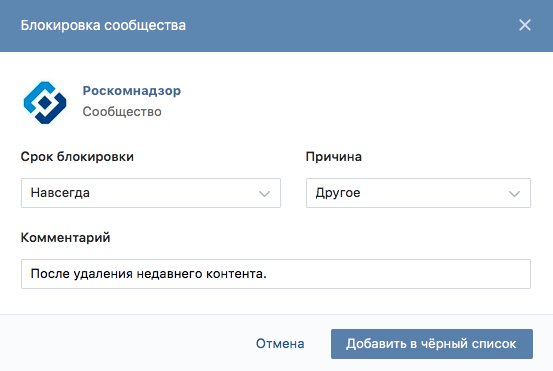 А также можно подать заявку на верификацию, включить кнопку действия. Это завлекалочка для пользователей. Например: «купить», «подписаться», «перейти» и т.д.
А также можно подать заявку на верификацию, включить кнопку действия. Это завлекалочка для пользователей. Например: «купить», «подписаться», «перейти» и т.д.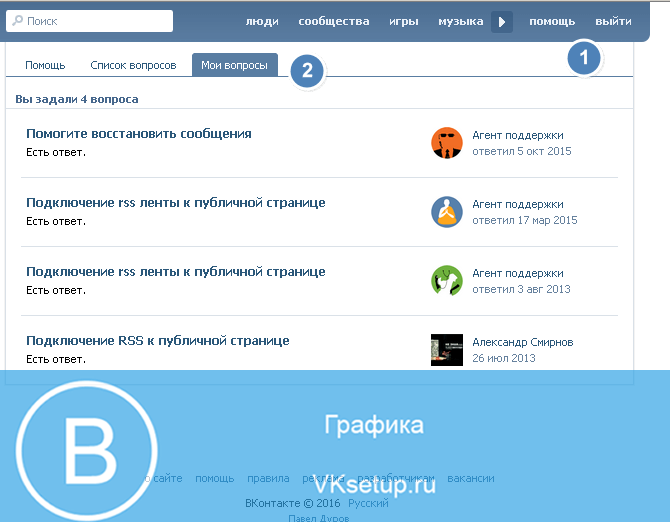 Услуга платная. Баланс можно пополнить с карты, электронного кошелька.
Услуга платная. Баланс можно пополнить с карты, электронного кошелька.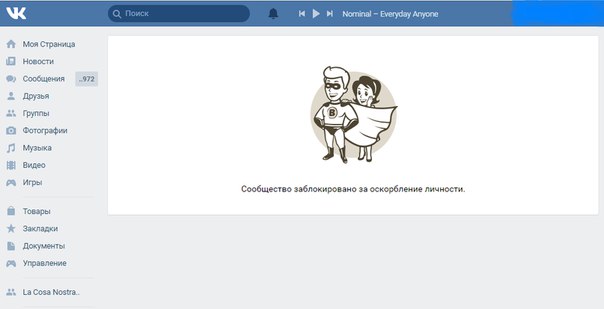
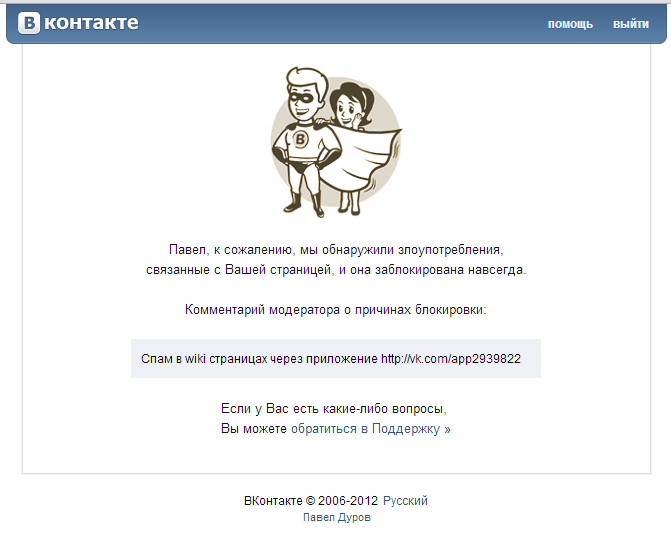 Как мы уже говорили, только «группа по интересам» может быть открытой или закрытой. Поэтому выбираем ее. Если у вас другая цель ведения паблика, то придется отказаться от идеи создания закрытого сообщества.
Как мы уже говорили, только «группа по интересам» может быть открытой или закрытой. Поэтому выбираем ее. Если у вас другая цель ведения паблика, то придется отказаться от идеи создания закрытого сообщества.